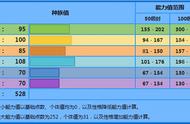4、打开 Intel_USB_3.0_xHC_Driver_Skylake_MR6_PV_4.0.6.60\Drivers\xHCI\Win7 文件夹,如果系统是 32 位系统就继续打开 X86,如果是 64 位就打开 X64,复制对应文件夹的所有东西到 d:\usb

5、然后在 D 盘新建两个文件夹叫 image和iso(可以随便找地方,只是举例)

6、复制光盘镜像 sources 文件夹中的 boot.wim 和 install.wim 到 d:\image

7、新建一个 TXT 文件,打开输入以下内容:
DISM /Mount-Wim /Wimfile:D:\image\boot.wim /index:2 /Mountdir:d:\iso
dism /image:d:\iso /add-driver /driver:D:\usb /Recurse /ForceUnsigned
dism /unmount-wim /mountdir:d:\iso /commit
dism /Mount-Wim /wimfile:D:\image\install.wim /index:2 /Mountdir:d:\iso
dism /image:d:\iso /add-driver /driver:D:\usb /Recurse /ForceUnsigned
dism /unmount-wim /mountdir:d:\iso /commit
pause